如何快速电脑中你想找的文件夹
[10-22 12:33:21] 来源:http://www.qiuzhi518.com 电脑入门知识 阅读:93804次
概要:时候,我们要经常访问某个路径很深的文件夹,通过“我的电脑”来频繁地打开和切换文件夹,麻烦又浪费时间。笔者找到一款名为“Direct Folders”的小工具,它将常用的文件夹放到鼠标弹出菜单中,用鼠标轻轻一点,即可切换到指定文件夹。好东西赶紧跟大家分享。“Direct Folders”使用很简单,运行软件后,在桌面、文件夹等空白地方双击左键或者按下中建,就会弹出菜单,打开常用文件夹后,用上述方法弹出菜单,点击“Add here…”(添加此处),软件会自动帮我们填好文件夹的路径和名称(可更改),我们只需要“OK”就可以了。软件也可以通过“Configure”(配置)来添加文件夹和文件,还可以进行比如开机自启动、快捷键、文件夹图标等等更多功能的设置。 添加了文件夹,以后在桌面或任何文件夹的空白地方都可以通过弹出菜单来选择,达到一键打开常用文件夹的目的。www.qiuzhi518.com,学习电脑知识的好地方
如何快速电脑中你想找的文件夹,http://www.qiuzhi518.com时候,我们要经常访问某个路径很深的文件夹,通过“我的电脑”来频繁地打开和切换文件夹,麻烦又浪费时间。笔者找到一款名为“Direct Folders”的小工具,它将常用的文件夹放到鼠标弹出菜单中,用鼠标轻轻一点,即可切换到指定文件夹。好东西赶紧跟大家分享。
“Direct Folders”使用很简单,运行软件后,在桌面、文件夹等空白地方双击左键或者按下中建,就会弹出菜单,打开常用文件夹后,用上述方法弹出菜单,点击“Add here…”(添加此处),软件会自动帮我们填好文件夹的路径和名称(可更改),我们只需要“OK”就可以了。软件也可以通过“Configure”(配置)来添加文件夹和文件,还可以进行比如开机自启动、快捷键、文件夹图标等等更多功能的设置。
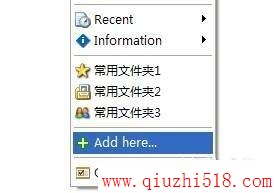
添加了文件夹,以后在桌面或任何文件夹的空白地方都可以通过弹出菜单来选择,达到一键打开常用文件夹的目的。
www.qiuzhi518.com,学习电脑知识的好地方
